Att lämna kommentarer under Instagram-inlägg är ett utmärkt sätt att engagera sig med andra användare. Det ger möjligheten att ställa frågor, dela med sig av tankar och uttrycka åsikter. Men vad gör du om du upptäcker ett stavfel eller en otydlig formulering efter att du har publicerat din kommentar? Även om Instagram inte erbjuder en direkt redigeringsfunktion, finns det en alternativ metod för att uppnå samma resultat. Läs vidare för att upptäcka hur.
Det är inte möjligt att direkt redigera kommentarer, vare sig det är dina egna eller andras, på dina inlägg. Dock finns det sätt att kringgå detta och ändå få till det du önskar.
För att ”redigera” en kommentar du har skrivit på ett av dina inlägg, använd en webbläsare för att komma åt inlägget. Kopiera kommentaren och klistra in den i en anteckningsapp för att göra ändringar. Publicera sedan den korrigerade versionen och radera den gamla.
Här följer instruktioner för hur du gör detta med en iPhone:
- Logga in på ditt Instagram-konto.
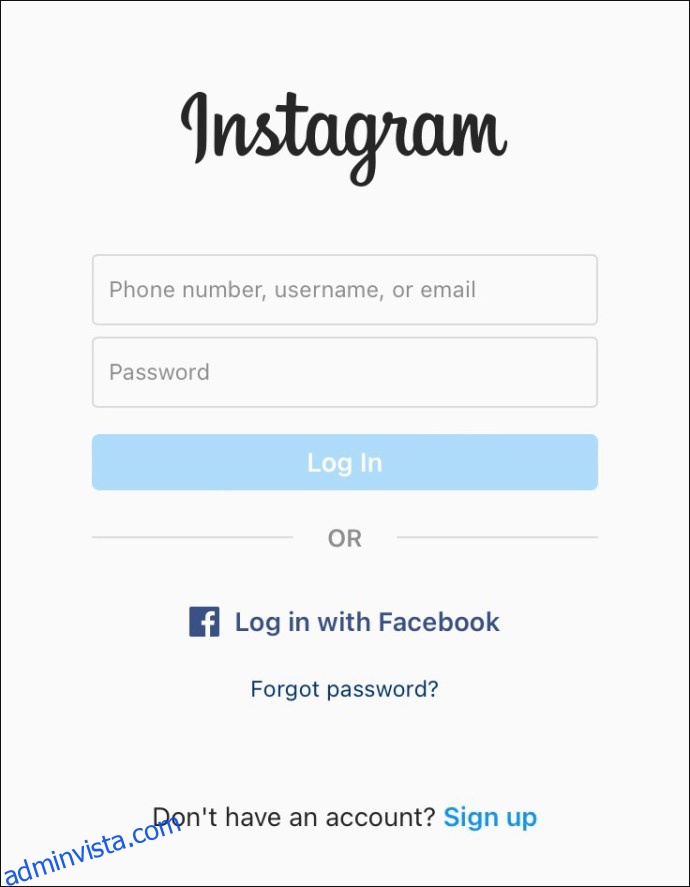
- Leta upp kommentaren som du vill redigera.
- Tryck på den lodräta ikonen med tre punkter i det övre högra hörnet.
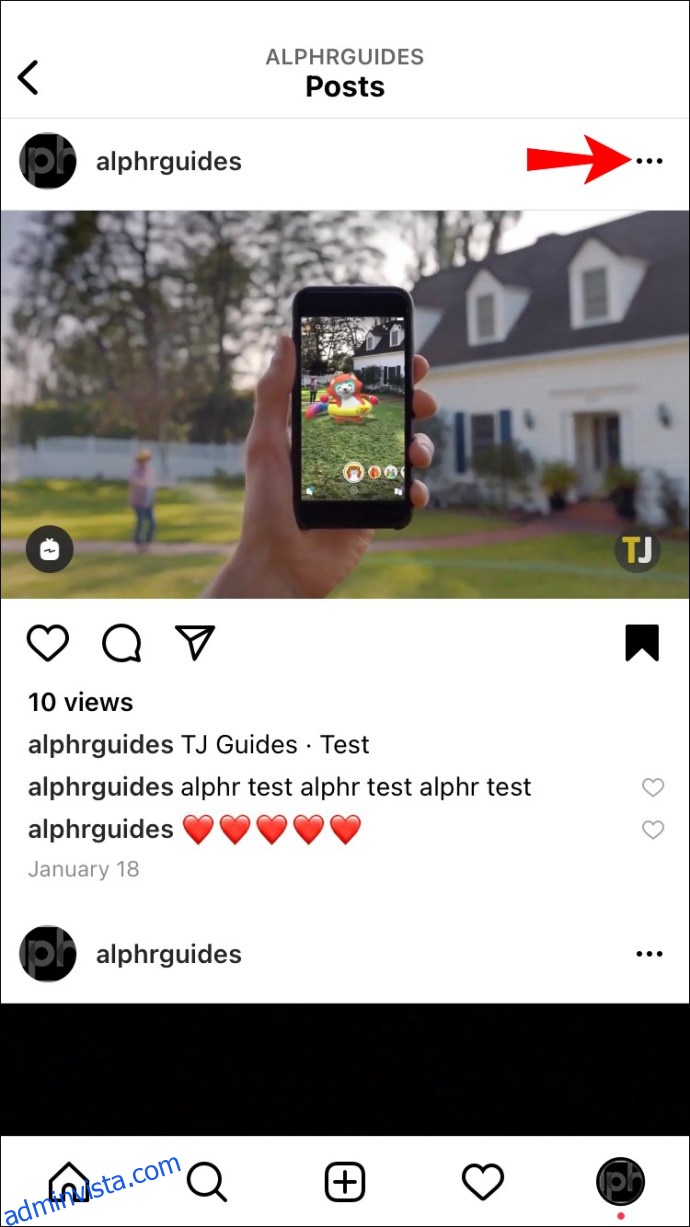
- Välj ”Kopiera länk”.

- Lämna Instagram och öppna en webbläsare på din telefon.
- Klistra in länken i adressfältet för att gå till inlägget.
- Tryck på ”AA” uppe till vänster i webbläsaren.

- Välj ”Webbplatsinställningar” och aktivera ”Begär skrivbordswebbplats”.
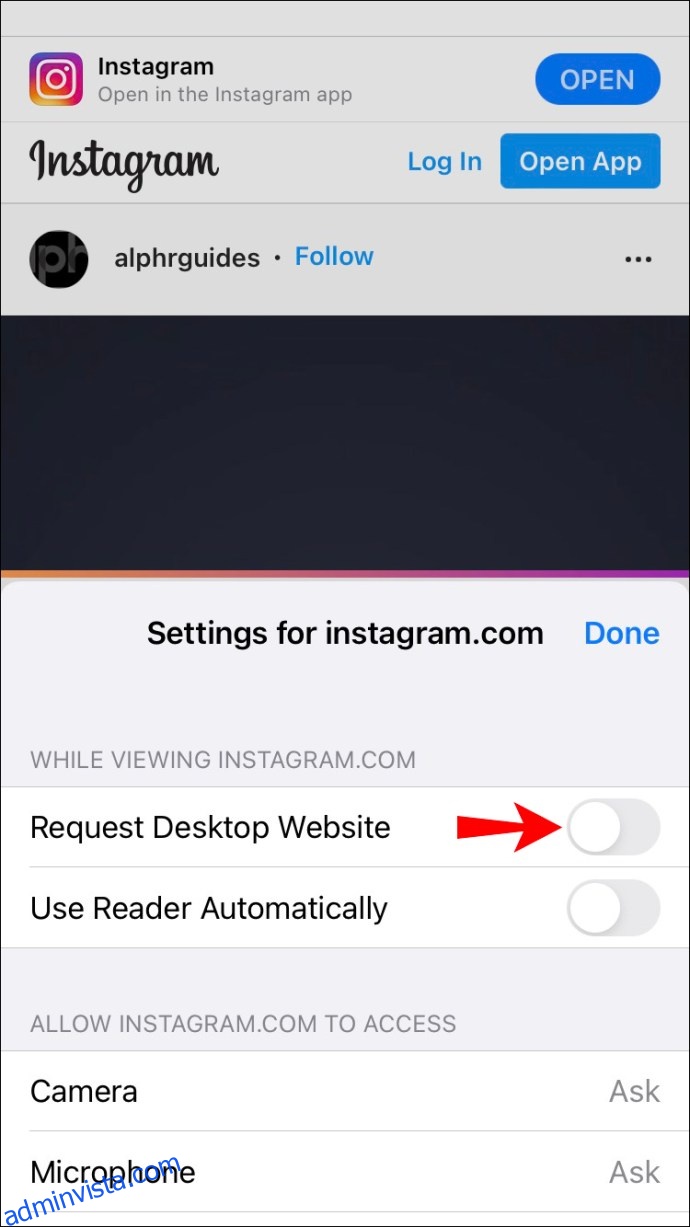
- Tryck på ”Klar”.
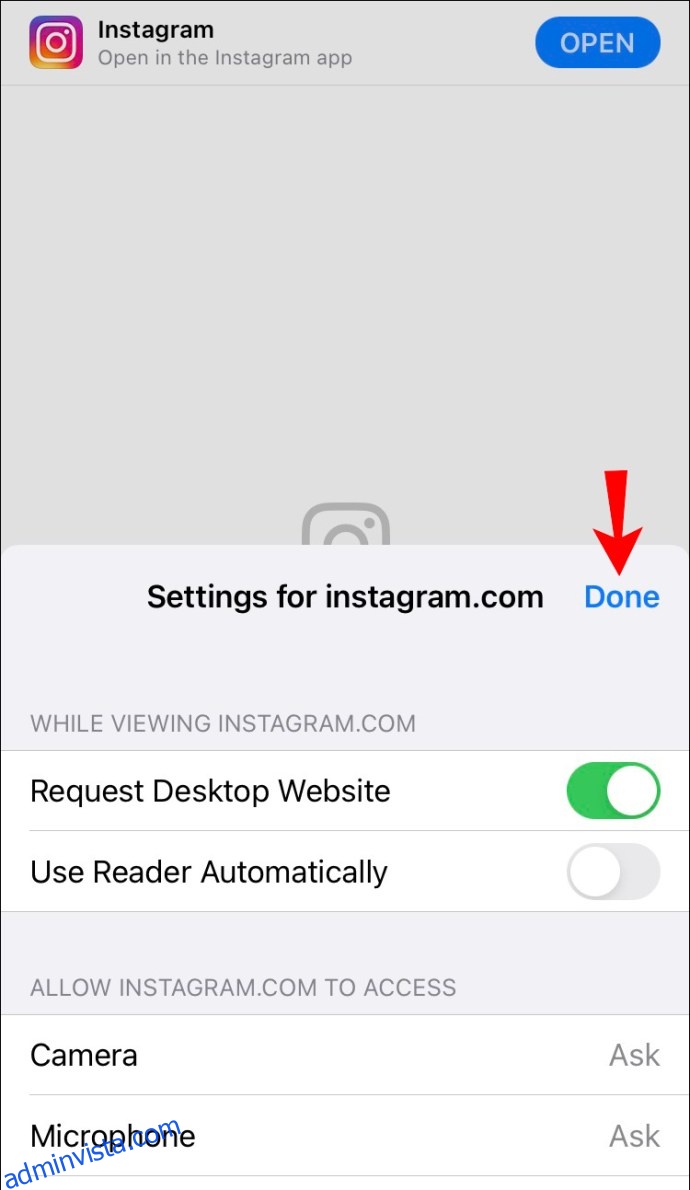
Du kommer nu att se Instagram i skrivbordsvy.
- För att undvika meddelanden om appversionen, klicka på ”Logga in” i det övre navigeringsfältet och logga in på ditt konto.
- Endast ett fåtal kommentarer visas initialt. Tryck på ”Visa alla x kommentarer” för att se alla.
- Leta reda på kommentaren du vill ändra och tryck sedan länge på den för att få alternativen ”Markera alla” och ”Kopiera”.
- Tryck på ”Markera alla” för att markera texten och sedan på ”Kopiera”. Texten kopieras till urklipp.
- Öppna en anteckningsapp och tryck sedan länge var som helst på sidan för att få alternativet ”Klistra in”.
- ”Klistra in” texten och gör dina ändringar.
- När du är nöjd med ändringarna, markera och kopiera den nya texten till urklipp.
Följ dessa steg för att ta bort den ursprungliga kommentaren:
- Gå tillbaka till inlägget och kommentarsfältet i Instagram-appen.
- Svep kommentaren åt vänster.
- Tryck på den vita och röda papperskorgssymbolen för att radera kommentaren.
- En röd banner kommer att visas högst upp på skärmen som bekräftar borttagningen.
Så här lägger du upp den redigerade kommentaren:
- Tryck på pratbubblan under ditt foto eller video.
- Tryck och håll inne i textfältet.
- Tryck på ”Klistra in” för att klistra in din redigerade kommentar.
- När du är nöjd, tryck på ”Publicera”.
Hur man redigerar kommentarer på ditt eget inlägg på Instagram på en Android-enhet
För att ”redigera” en kommentar som du skrev på ett av dina egna inlägg, öppna inlägget i Google Chrome, kopiera kommentaren till en anteckningsapp, gör dina ändringar, publicera den reviderade kommentaren och ta bort den gamla.
Här är stegen för att göra det på en Android-enhet:
- Logga in på ditt Instagram-konto via appen.
- Hitta kommentaren som du vill redigera.
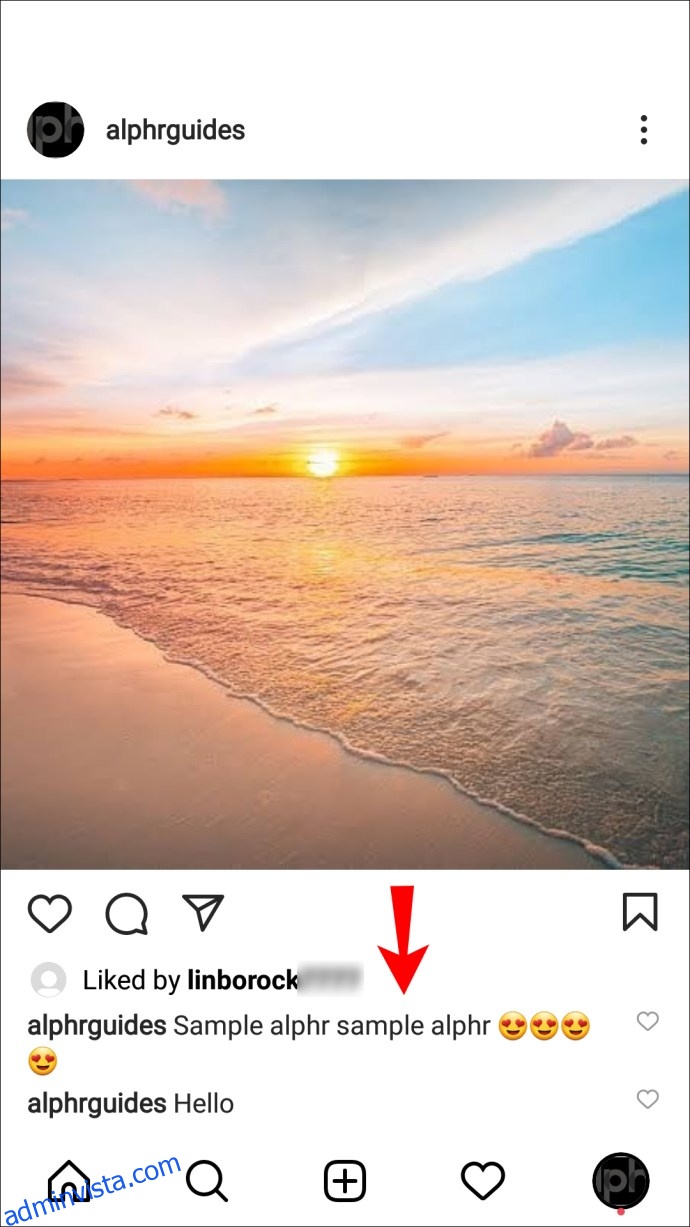
- Tryck på den lodräta ikonen med tre punkter i det övre högra hörnet.

- Tryck på ”Kopiera länk”.
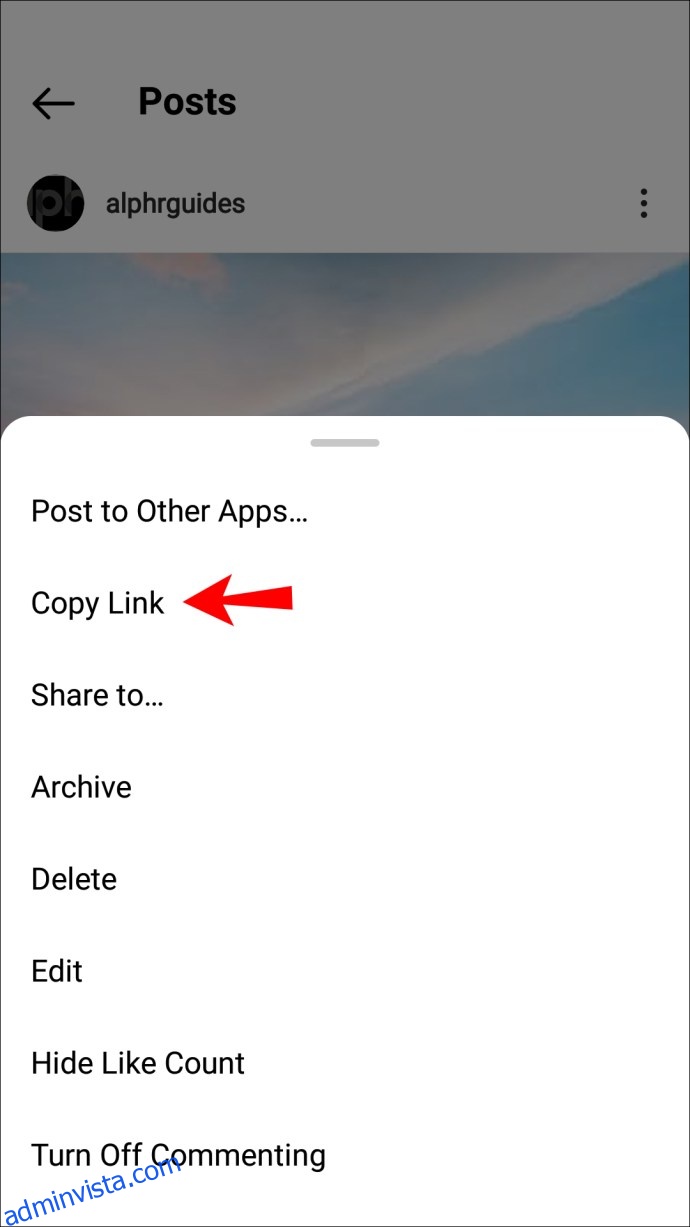
- Lämna Instagram för att öppna Chrome.
När du använder Chrome eller annan valfri webbläsare, följ dessa steg:
- Klistra in länken i adressfältet för att navigera till inlägget.
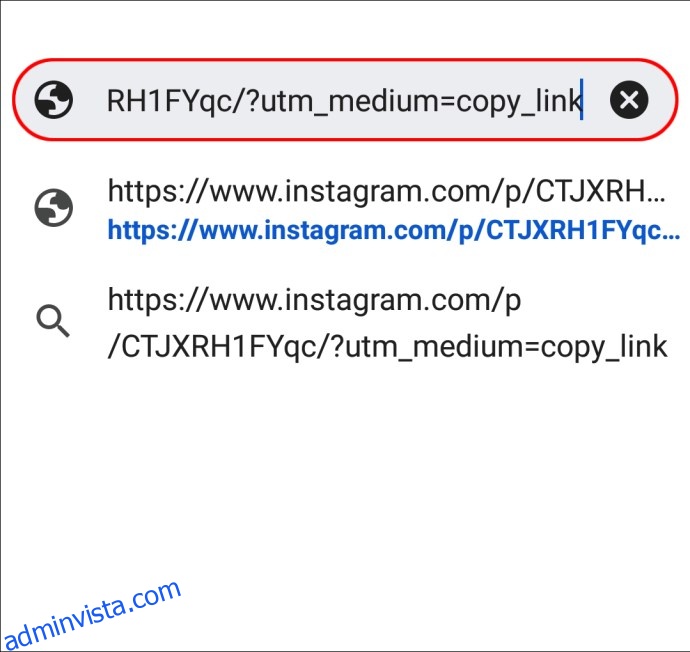
- Tryck på menyn med tre punkter i det övre högra hörnet.
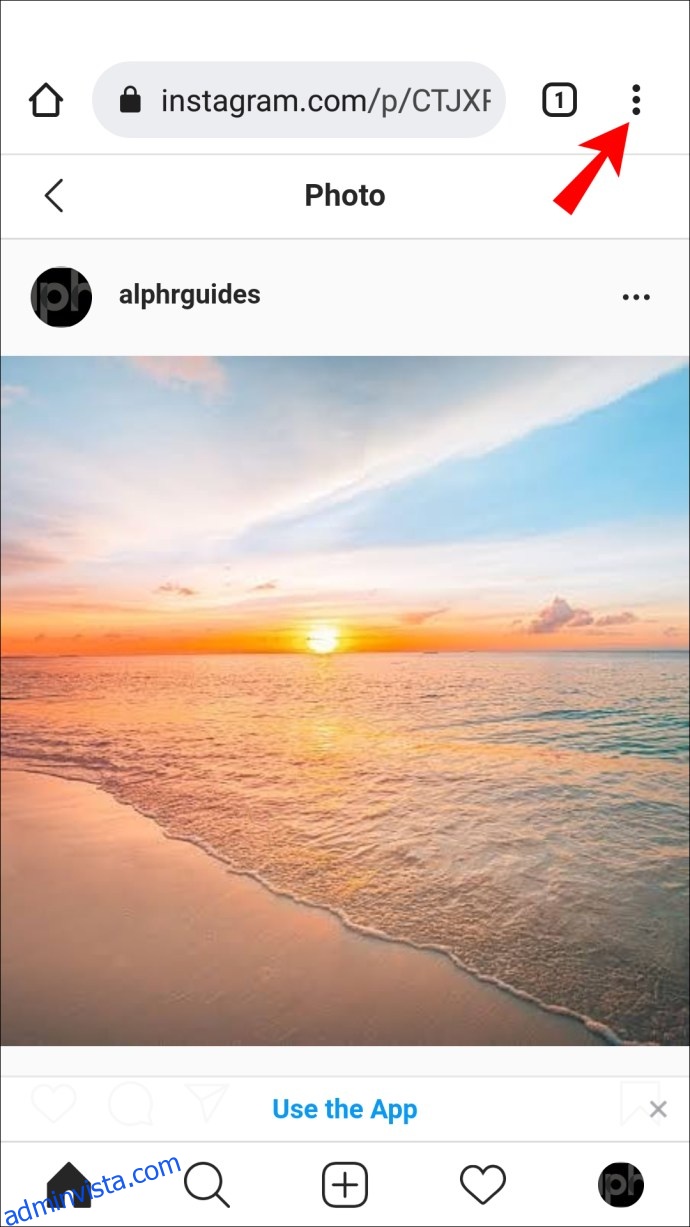
- Välj ”Skrivbordsversion” för att omdirigeras till Instagrams skrivbordsversion.

- För att undvika uppmaningar om att använda appversionen, tryck på ”Logga in” i det övre navigeringsfältet för att logga in på ditt konto.
- Alla kommentarer visas inte direkt. För att se alla, tryck på ”Visa alla x kommentarer”.
- Gå till kommentaren du vill ändra och tryck och håll inne för att få alternativen ”Markera alla” och ”Kopiera”.
- Tryck på ”Markera alla” för att markera texten och sedan ”Kopiera”. Texten kopieras till urklipp.
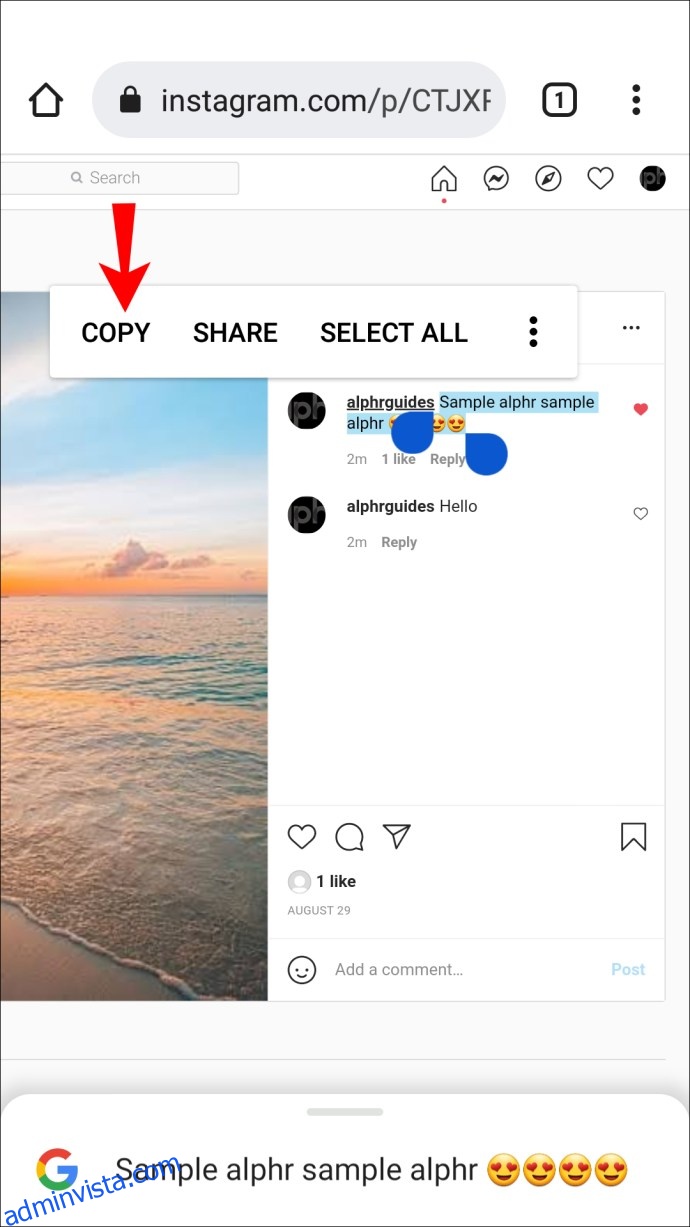
- Öppna en anteckningsapp och tryck och håll kvar var som helst på sidan för att få alternativet ”Klistra in”.

- ”Klistra in” texten och redigera den.
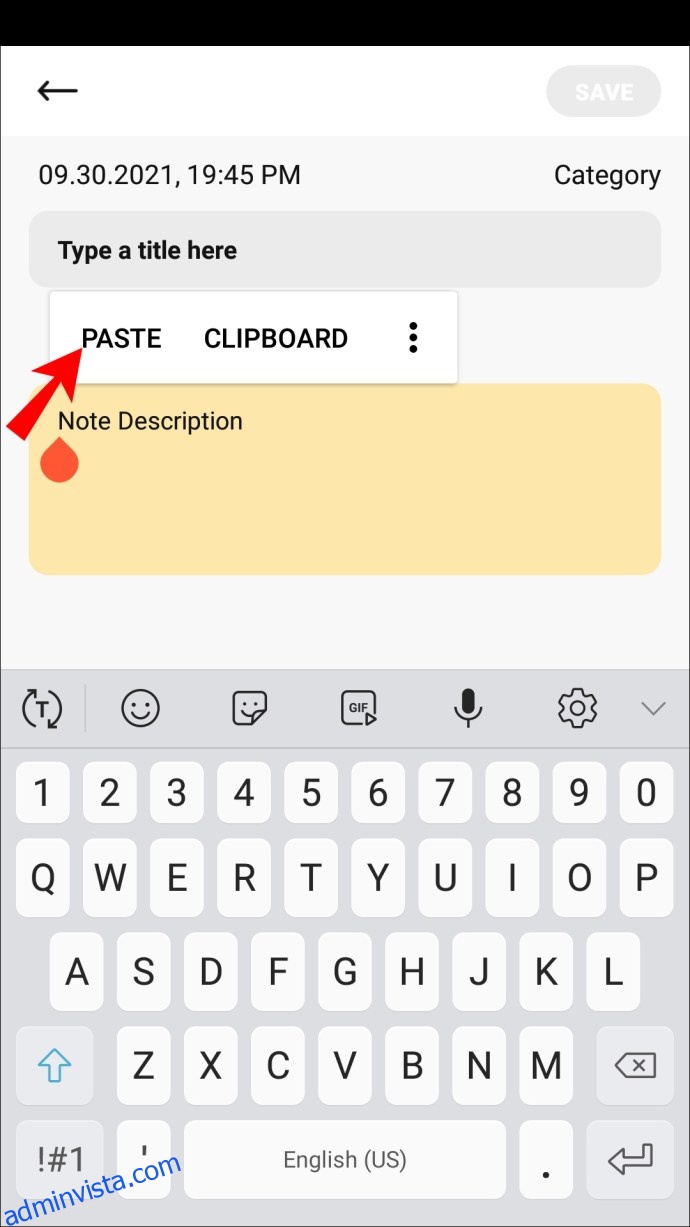
- När du är klar, markera och kopiera den nya texten till urklipp.
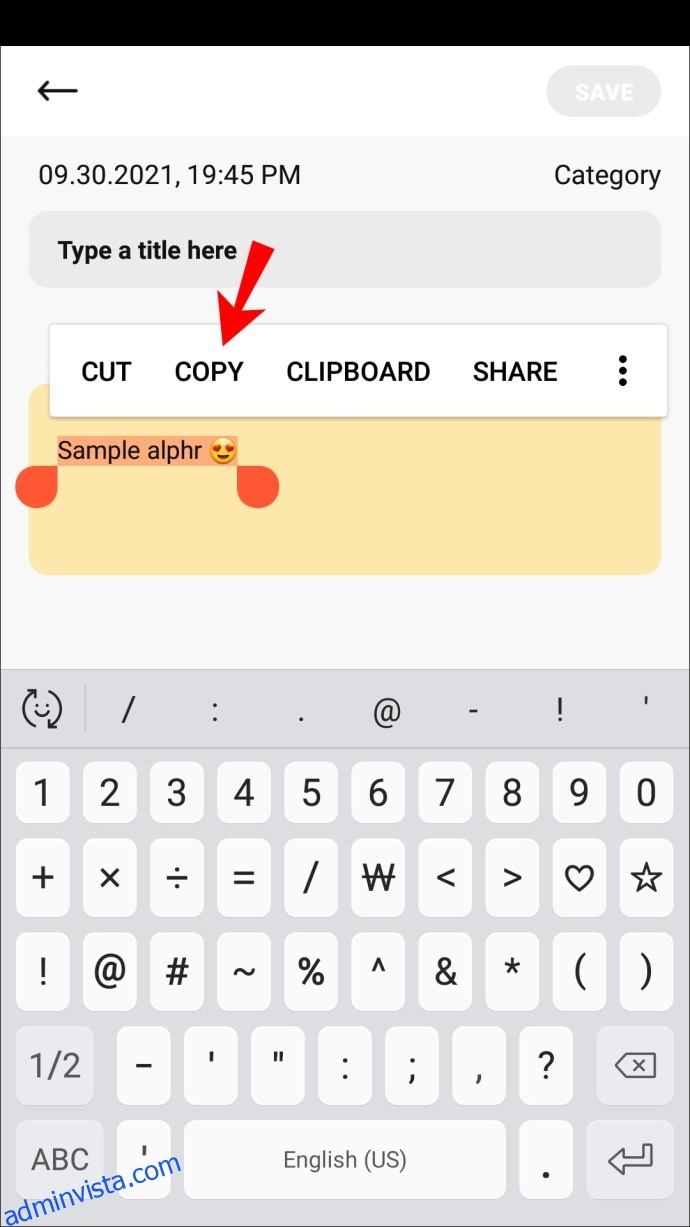
Så här tar du bort den gamla kommentaren:
- Gå tillbaka till kommentaren i Instagram-appen.
- Tryck och håll i kommentarsfältet.
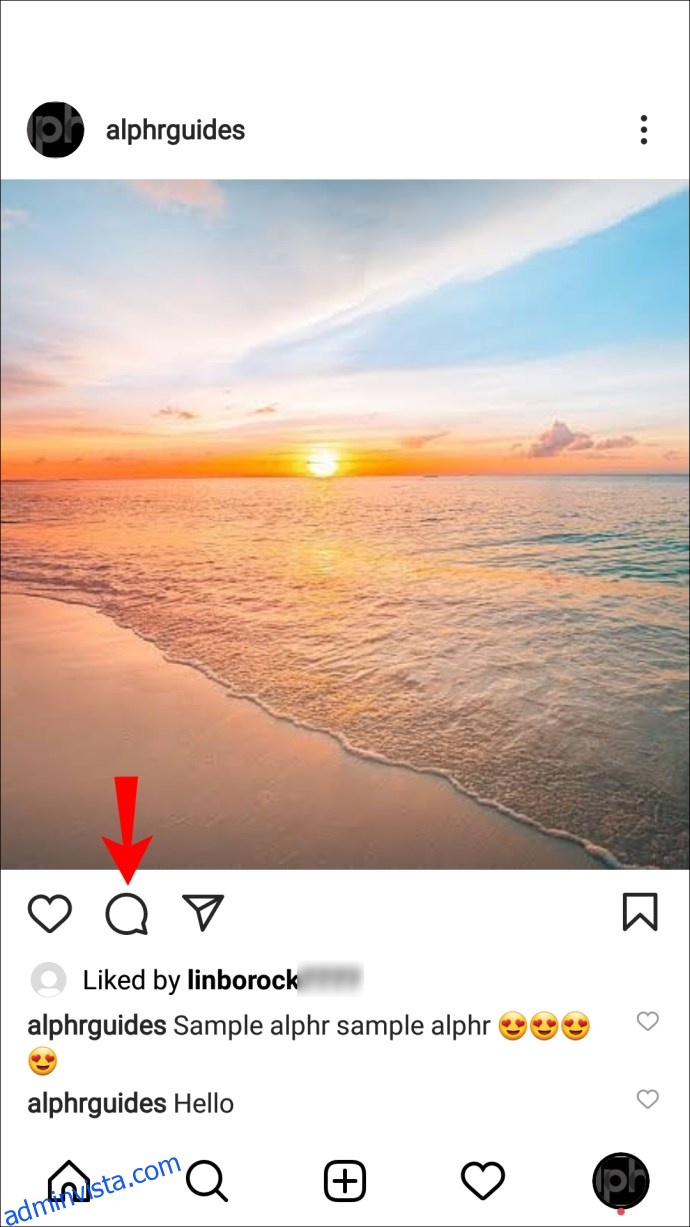
- Tryck på den vita och blå papperskorgssymbolen för att radera den.

- En röd banner kommer upp som bekräftar borttagningen.
För att publicera den ändrade versionen:
- Välj textikonen under ditt foto eller video.
- Tryck och håll i textfältet.

- Tryck på ”Klistra in” för att klistra in den redigerade kommentaren från urklipp.
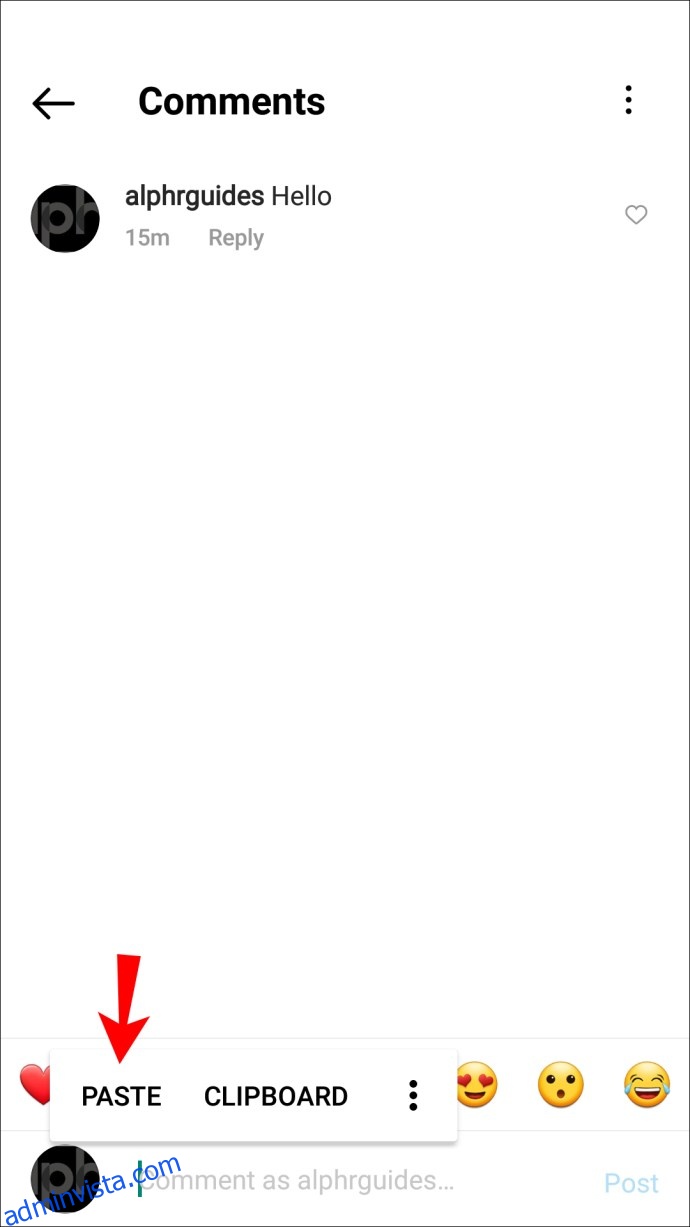
- Om allt ser korrekt ut, tryck på ”Publicera”.

Hur man redigerar kommentarer på ditt eget inlägg på Instagram på en PC
Du kan inte redigera kommentarer direkt på Instagrams webbplats. Däremot kan du ta bort dem.
Det krävs flera steg för att ”ändra” kommentarer på plattformen. Här är hur du går tillväga på en PC:
- Gå till Instagram.com och logga in på ditt konto.
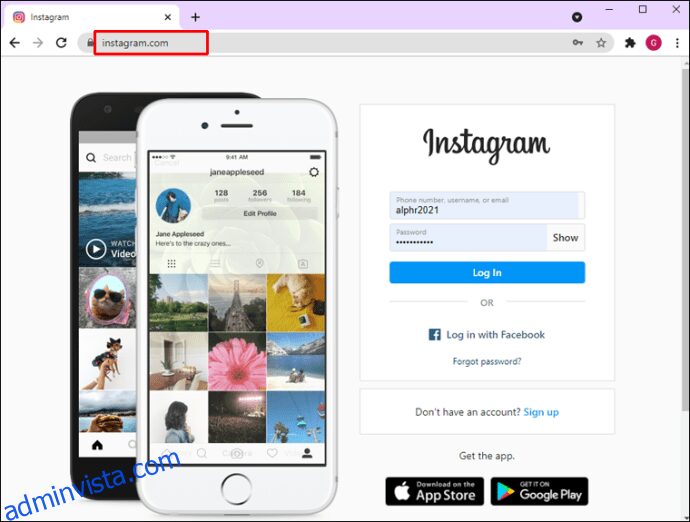
- Hitta kommentaren som du vill ändra.

- Markera texten, högerklicka och välj ”Kopiera”. Texten kopieras till ditt urklipp.

- Öppna en anteckningsapp för att redigera kommentaren.

- Högerklicka och välj ”Klistra in” för att redigera texten i anteckningsappen.

- När du är klar, markera texten, högerklicka och välj ”Kopiera”.

Så här tar du bort den gamla kommentaren:
- Leta upp den gamla versionen av kommentaren på plattformen.

- Håll muspekaren över kommentaren och klicka sedan på ikonen med tre punkter som dyker upp till höger.
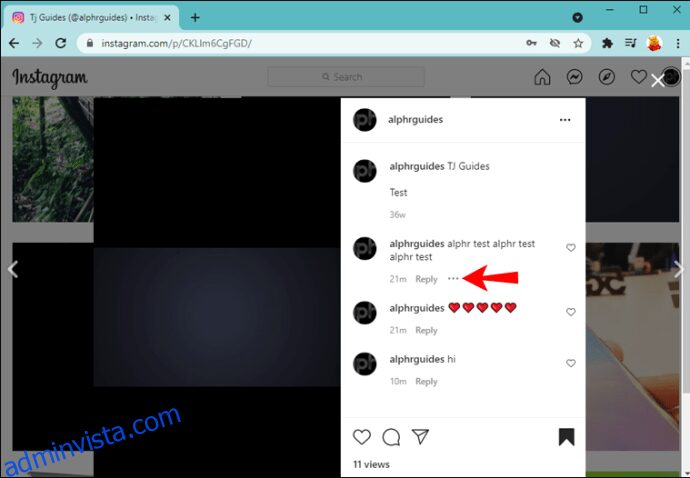
- Välj ”Ta bort” från popup-fönstret.
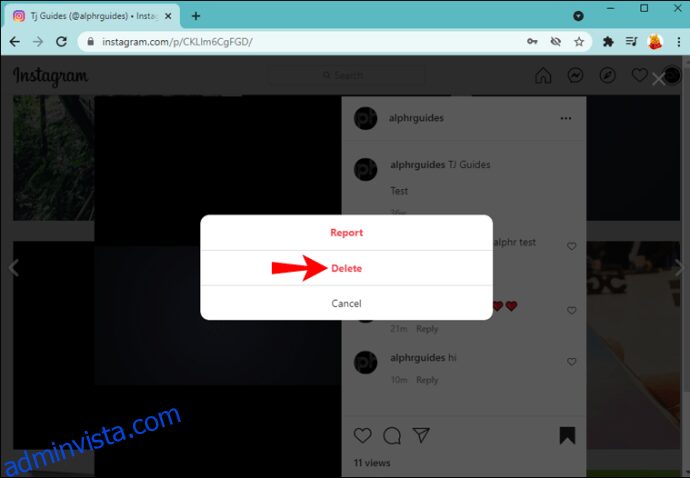
Så här publicerar du den redigerade versionen:
- Under inläggets foto eller video, högerklicka där det står ”Lägg till en kommentar…”.
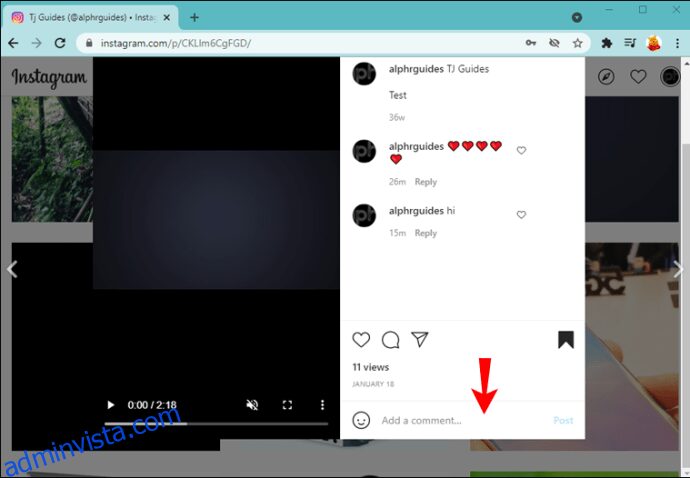
- Klicka på ”Klistra in” för att lägga till din redigerade kommentar.
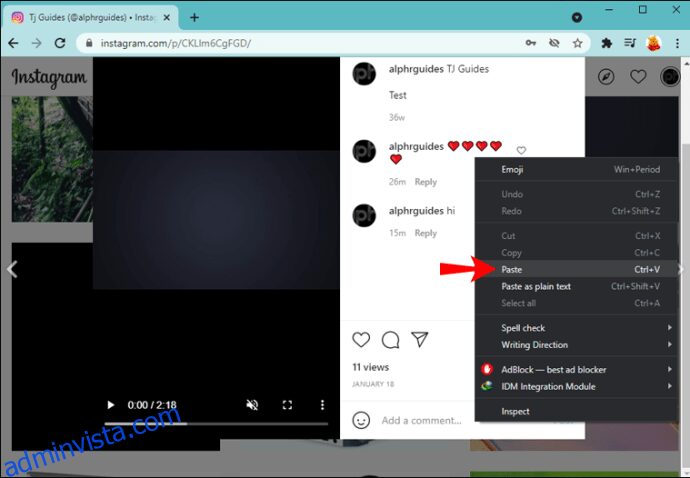
- När du är nöjd med kommentaren, tryck på ”Publicera”.

Kan jag redigera en kommentar jag gjort på någon annans inlägg?
Instagram tillåter inte att du redigerar kommentarer som gjorts på andras inlägg. Däremot kan du radera kommentaren och publicera en redigerad version.
Du måste först kopiera kommentaren via skrivbordsversionen, eftersom Instagram inte tillåter detta i mobilappen. Men allt kan göras från din mobiltelefon. Så här gör du:
- Logga in på Instagram-appen.
- Leta upp kommentaren du vill ändra.
- Klicka på menyn med tre punkter i det övre högra hörnet.

- Välj ”Kopiera länk”.
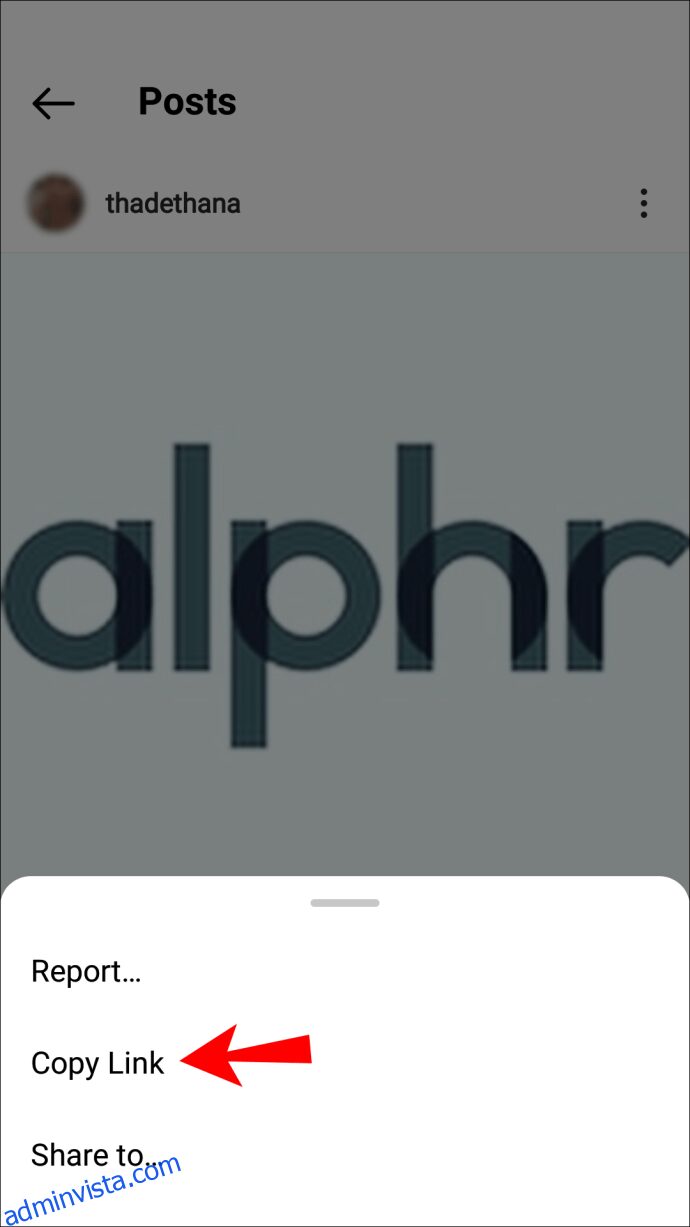
- Lämna Instagram och öppna en webbläsare, t.ex. Safari eller Google Chrome.
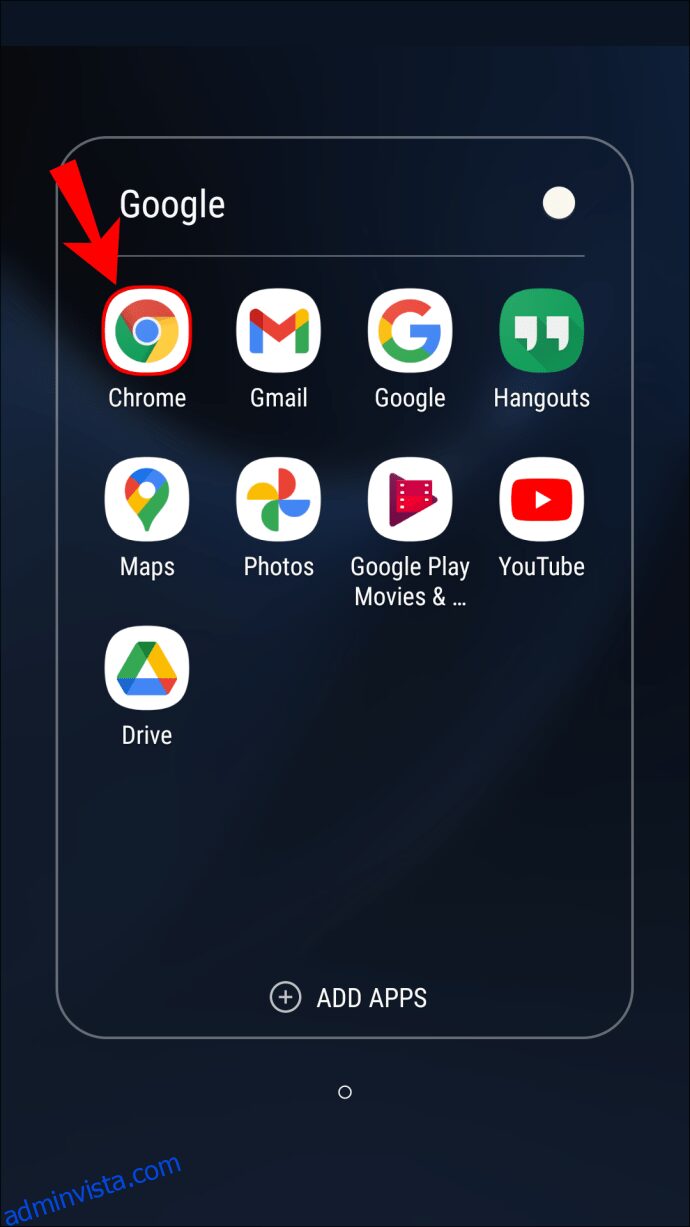
- Klistra in länken i adressfältet.

Från en iPhone:
- Tryck på ”AA” längst upp till vänster i webbläsaren.

- Välj ”Webbplatsinställningar” och aktivera ”Begär skrivbordswebbplats”.

- Tryck på ”Klar”.
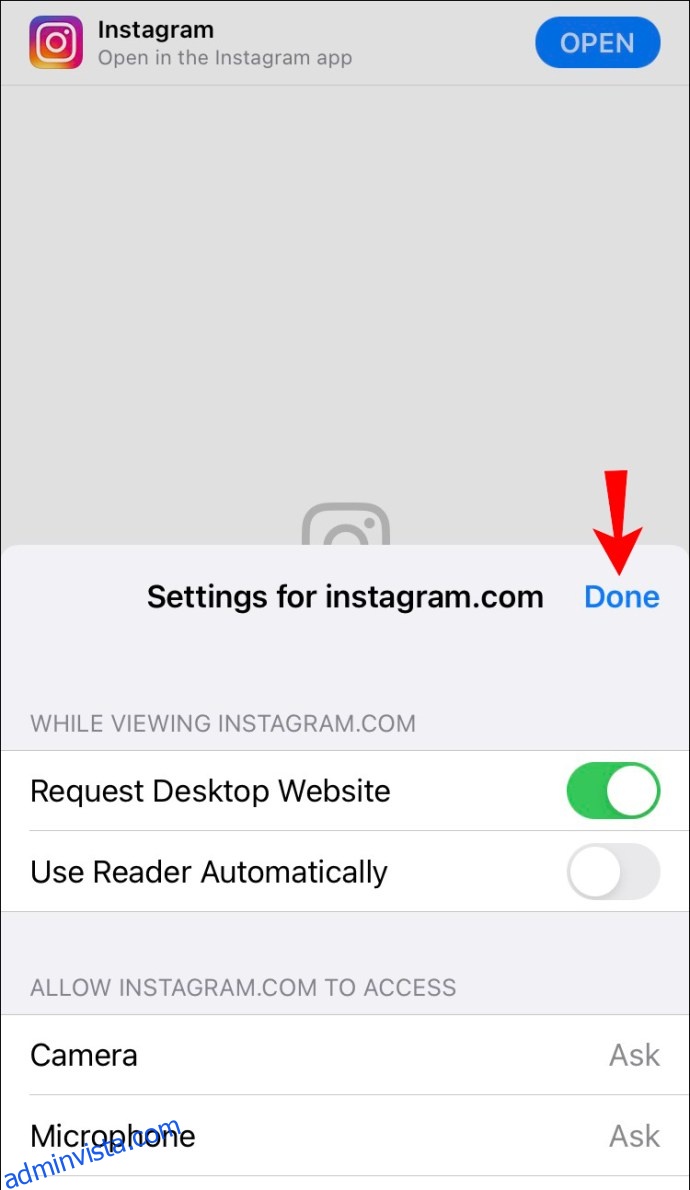
Från en Android:
- Tryck på menyn med tre punkter i det övre högra hörnet.
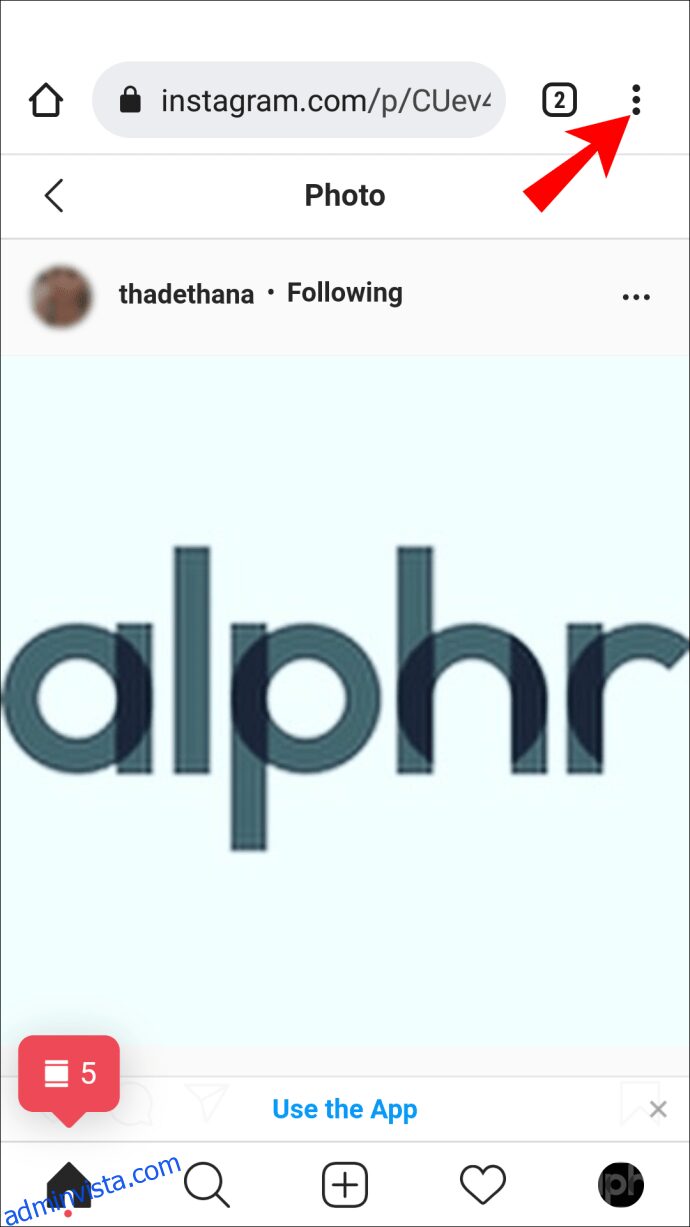
- Välj ”Skrivbordsversion”. Du kommer att omdirigeras till Instagrams skrivbordswebbplats.
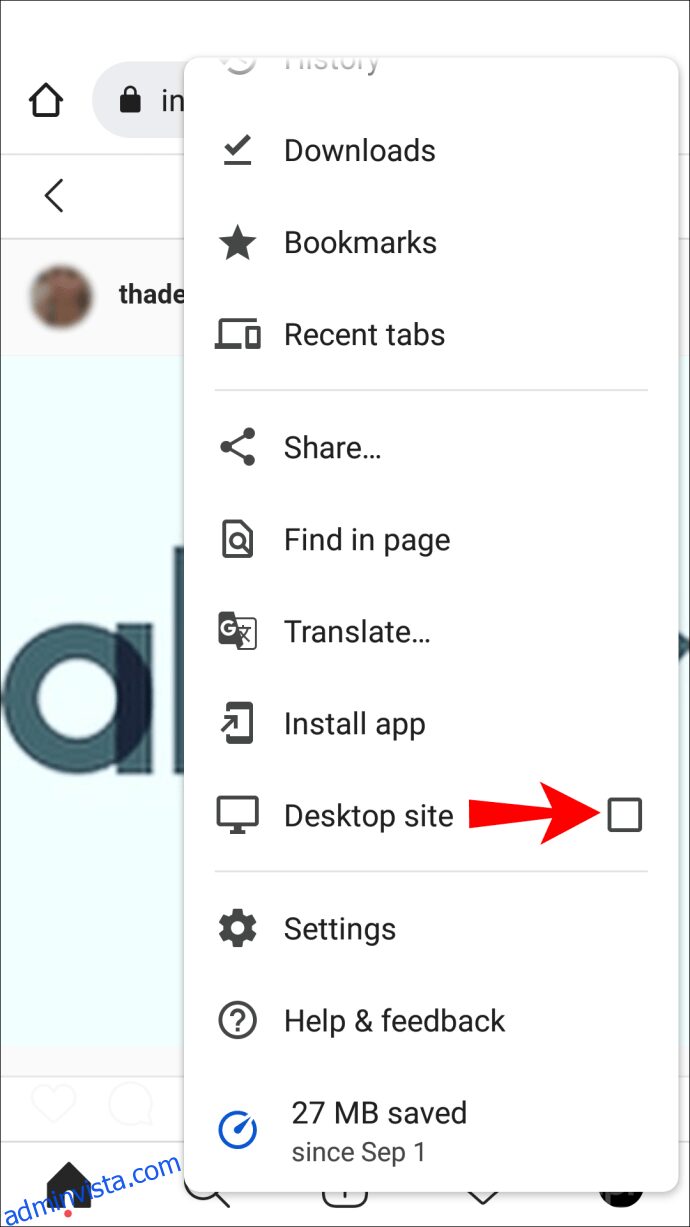
- Tryck på ”Logga in” i det övre navigeringsfältet för att logga in och undvika uppmaningar om att använda appversionen.
- Inlägget kommer att visas. För att se alla kommentarer, tryck på ”Visa alla x kommentarer”.
- Leta upp kommentaren som du vill ändra och tryck och håll inne för att få alternativen ”Markera alla” och ”Kopiera”.
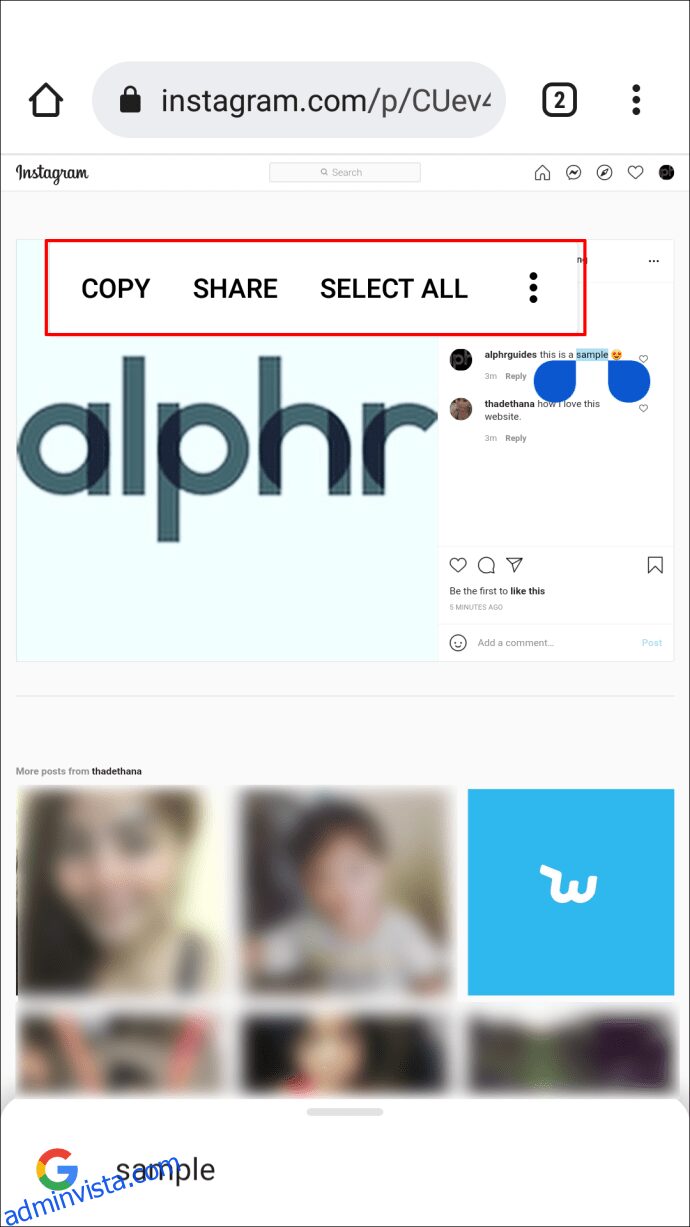
- Tryck på ”Markera alla” för att markera texten, tryck sedan på ”Kopiera” för att kopiera den till urklipp.
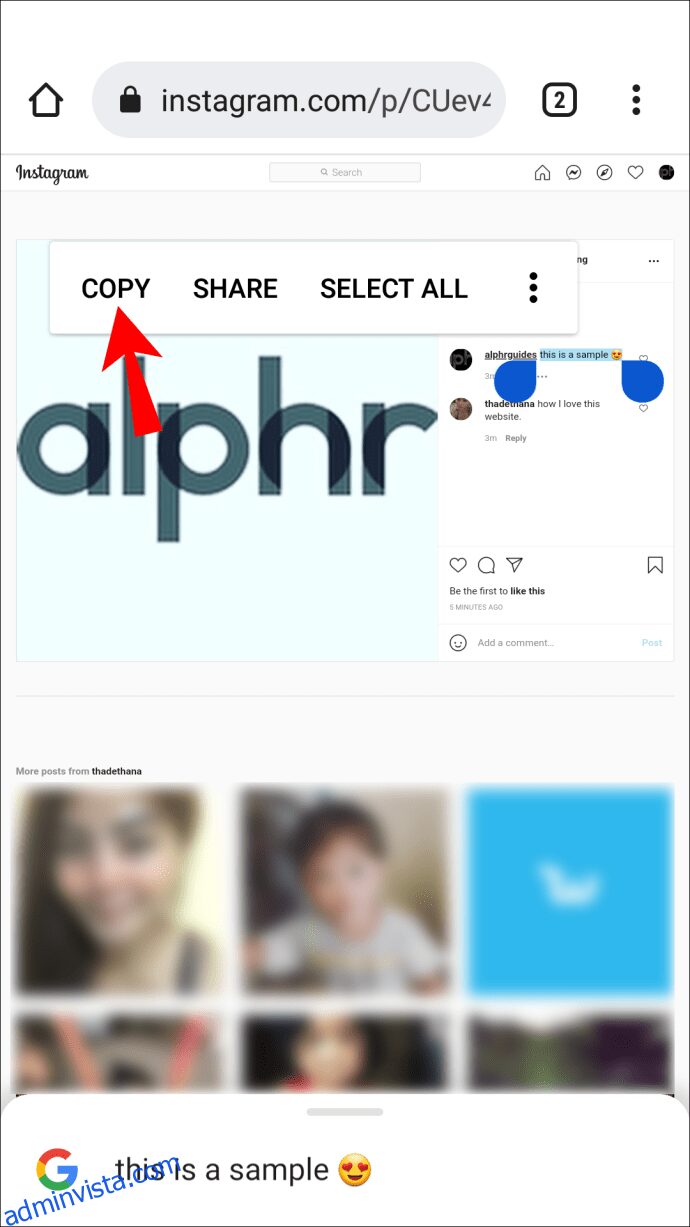
- Öppna en anteckningsapp och tryck och håll var som helst på sidan för att få alternativet ”Klistra in”.
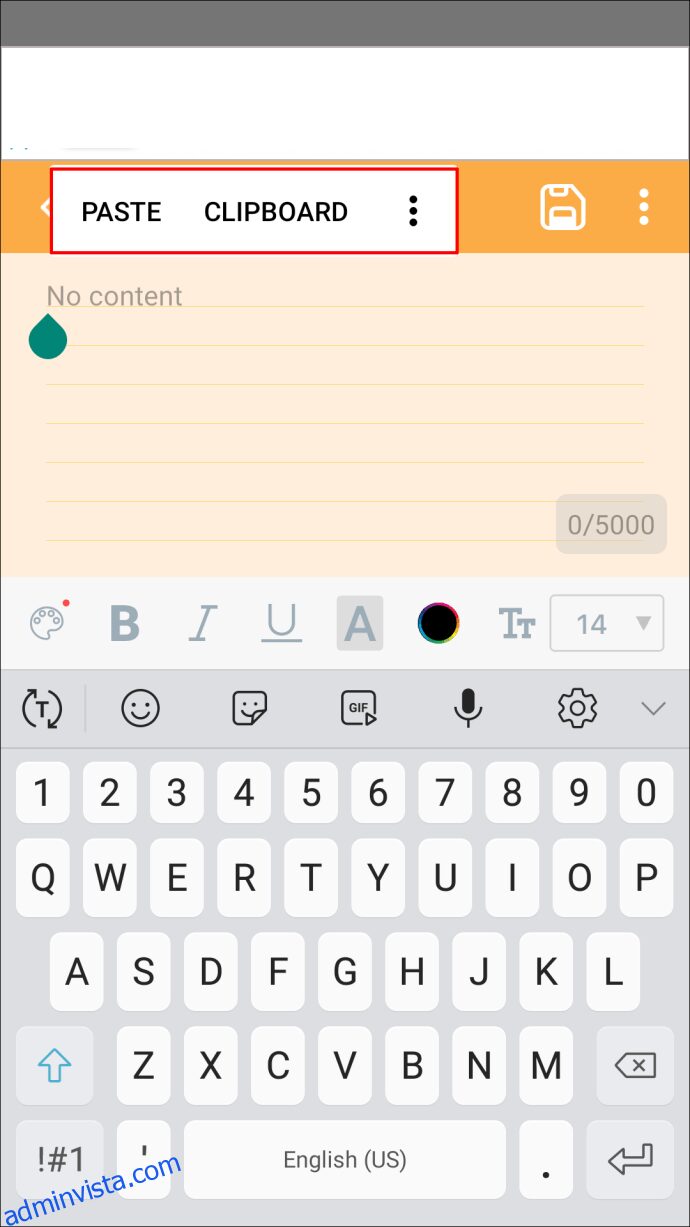
- ”Klistra in” texten och redigera den.

- När du är klar, markera och kopiera texten till urklipp.

Nu behöver du ta bort den gamla kommentaren:
- Gå tillbaka till kommentaren på Instagram.
- Tryck länge på kommentaren.

- (iPhone) Tryck på den vita och röda papperskorgsikonen.
(Android) Tryck på den vita och blå papperskorgsikonen.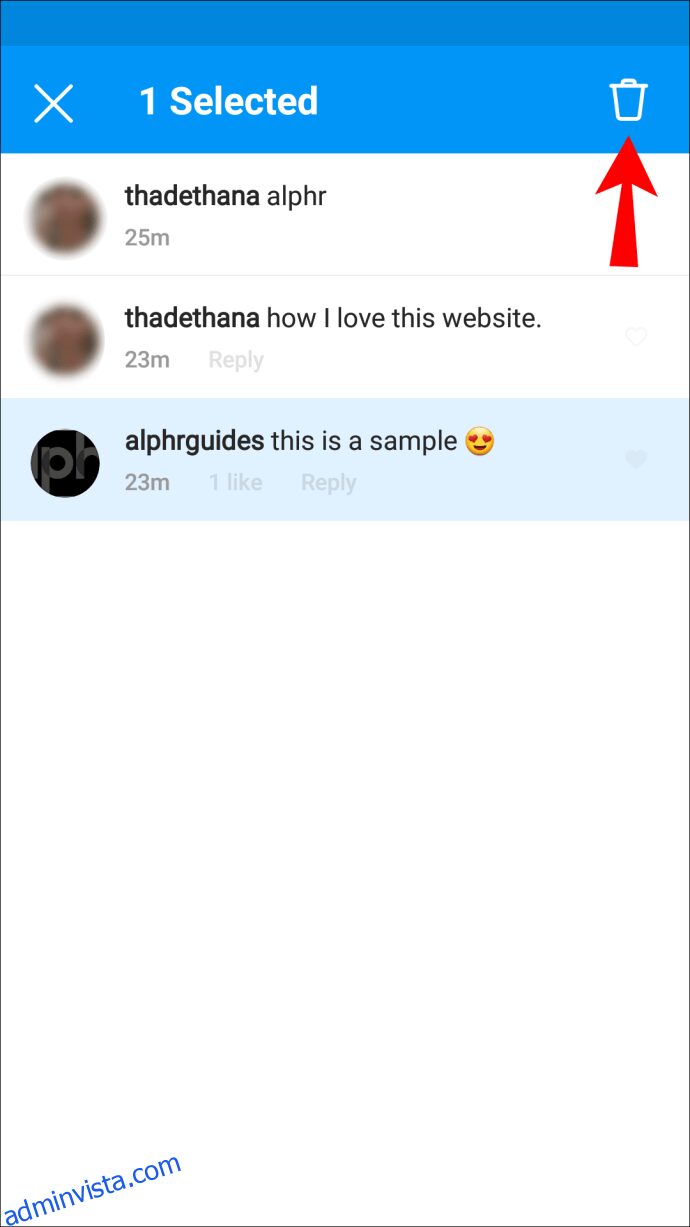
- En röd banner bekräftar borttagningen.
Så här publicerar du din redigerade version:
- Tryck på textikonen under ditt foto eller video.
- Tryck och håll inne textfältet.

- Välj ”Klistra in” för att lägga till den redigerade kommentaren från urklipp.
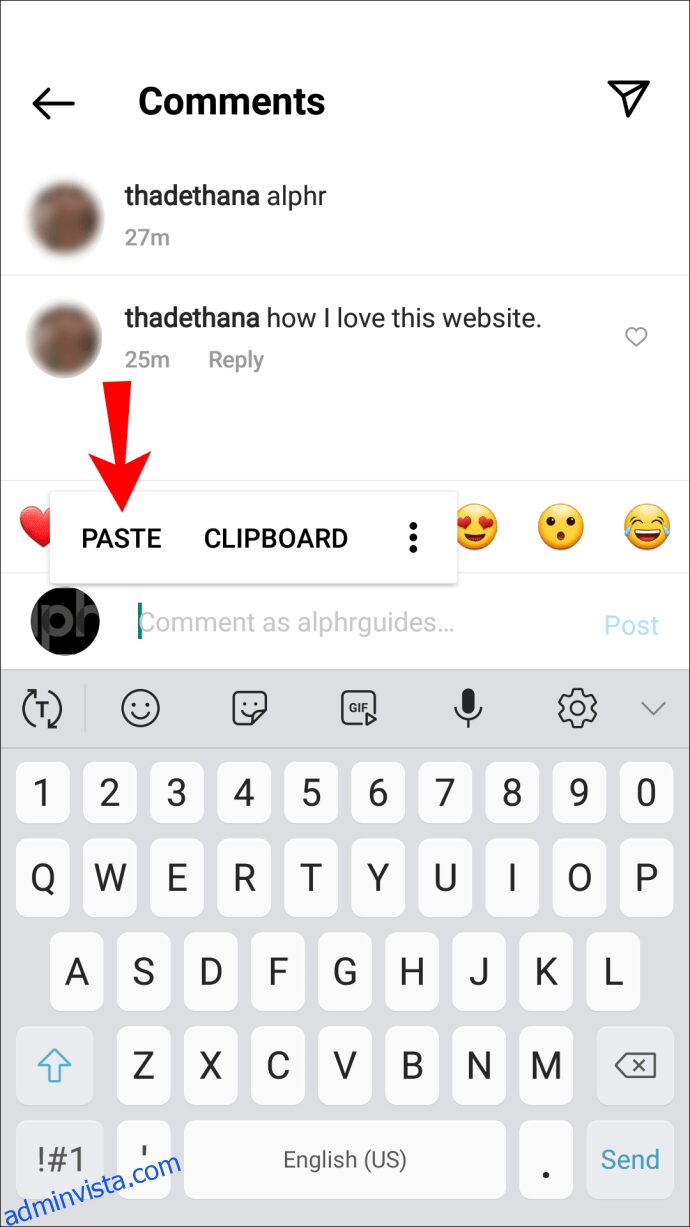
- När du är nöjd med kommentaren, tryck på ”Publicera”.

Kan jag redigera någon annans kommentar?
Instagram tillåter inte att användare redigerar varandras kommentarer. Däremot kan du radera kommentarer som gjorts på dina egna inlägg. Så här gör du i mobilappen:
- Logga in på ditt Instagram-konto och leta upp kommentaren i fråga.
- Svep kommentaren åt vänster.
- Så här raderar du den:
- (iPhone) Tryck på den vita och röda papperskorgen.
- (Android) Tryck på den vita och blå papperskorgen.
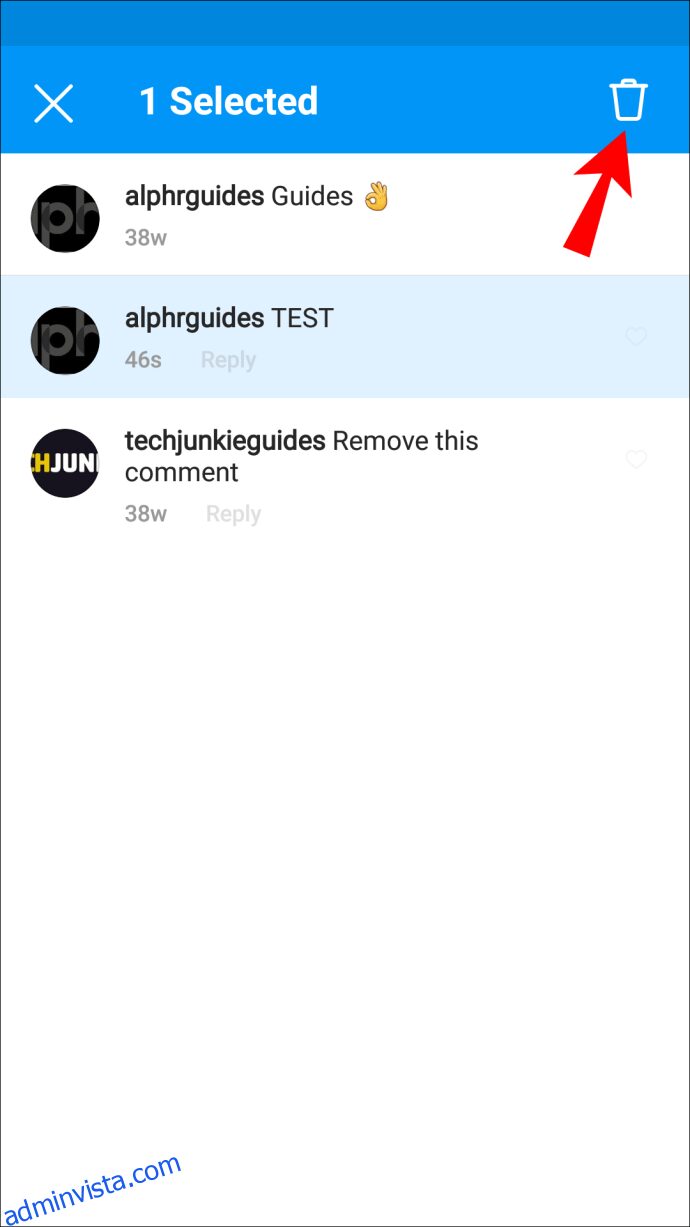
- En röd banner bekräftar borttagningen.
Finjustera dina Instagram-kommentarer
Instagram, ”The Gram”, lockar användare främst med fantastiska bilder och videor, samt möjligheten till att dela och diskutera. Kommentarsfältet kan vara en plats för intressanta, underhållande och ibland heta diskussioner.
Tyvärr tillåter inte Instagram direkt redigering av publicerade kommentarer. Lyckligtvis finns det en metod för att justera dina kommentarer och se till att varje inlägg ger det intryck du önskar.
Vad gillar du mest med ”The Gram”? Använder du det för affärer, nöjen eller både och? Berätta gärna i kommentarsfältet nedan.
